

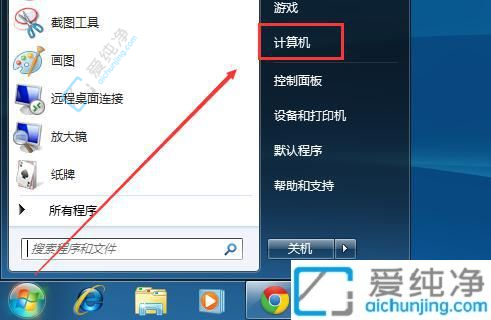
在使用Windows 7系统时,个性化设置是让桌面焕然一新的关键之一。而其中,如何调整和管理桌面上的图标,尤其是“我的电脑”图标,是许多用户关注的焦点之一。在本文中,我们将介绍如何轻松地在Windows 7上调整“我的电脑”图标,让您的桌面更加个性化。
方法一:
1、首先,在Win7系统的开始菜单中,点击计算机并右键,如下图所示。

2、在弹出的菜单中,勾选“显示在桌面上”,如下图所示。

方法二:
1、在Win7系统桌面的空白处右键,选择“个性化”,如下图所示。

2、在个性化窗口中,点击“更改桌面图标”,如下图所示。

3、在桌面图标设置窗口中,勾选“计算机”图标,然后点击“确定”,如下图所示。

4、现在,Win7桌面上将显示“我的电脑”图标,如下图所示。

通过以上方法,您已经学会了如何在Windows 7系统中找回丢失的“我的电脑”图标,让您能够方便地访问计算机文件和设置。保持桌面整洁和功能完整对于提高工作效率和操作便捷性非常重要。
| 留言与评论(共有 条评论) |